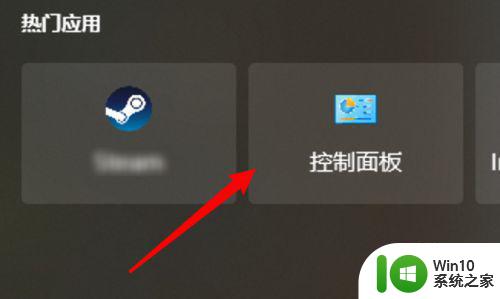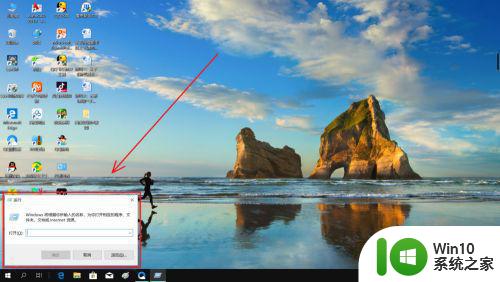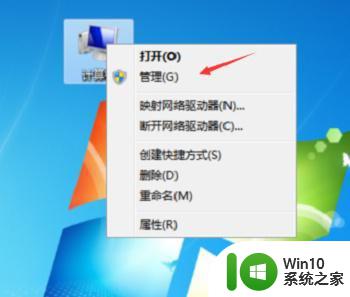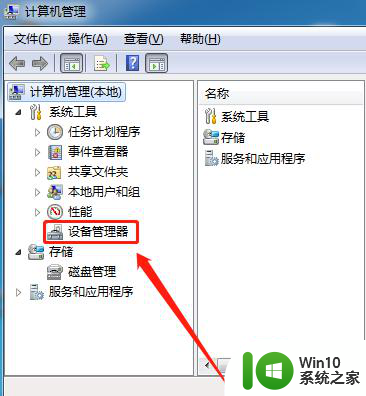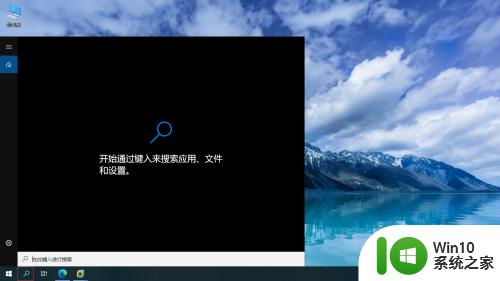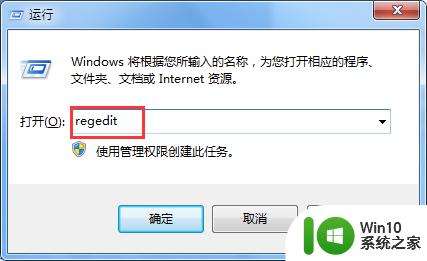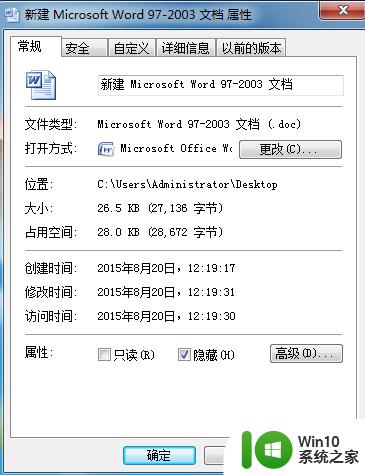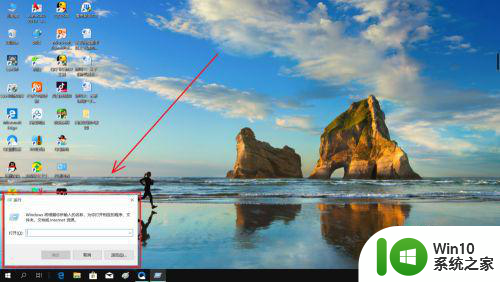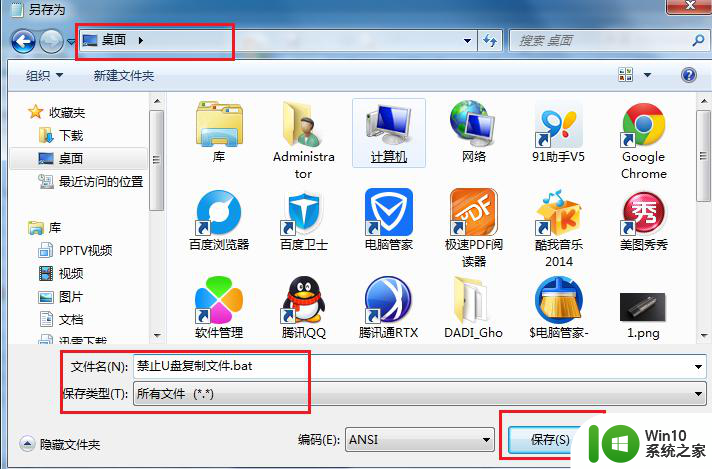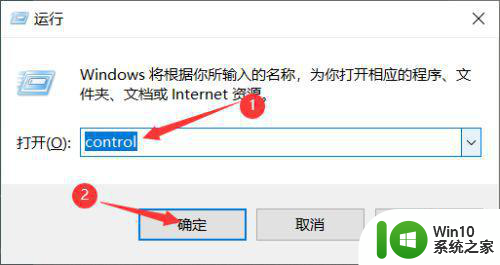u盘被禁用怎么办 U盘被禁用怎么恢复
更新时间:2024-02-07 11:43:21作者:xiaoliu
在现代社会中U盘已经成为一种非常常见和方便的存储设备,它可以轻松地传输和共享各种文件和数据,有时我们可能会遇到一些问题,比如U盘被禁用的情况。当我们插入U盘时,电脑可能无法识别或读取它,这给我们的工作和生活带来了很大的不便。当我们的U盘被禁用时,我们应该如何恢复它呢?接下来我将为大家介绍几种常见的解决方法。
解决方法:
1、点击打开电脑的控制面板。
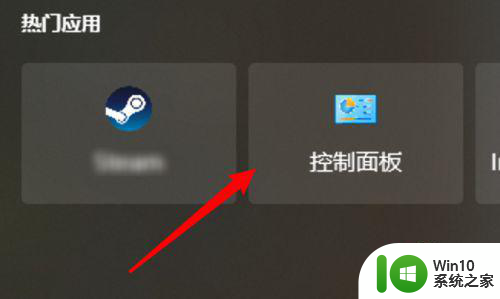
2、打开后,点击系统和安全。
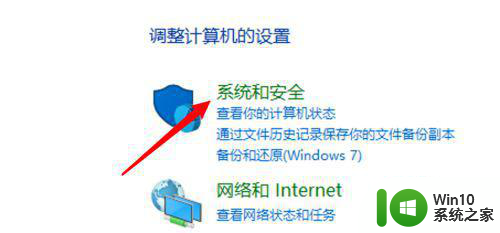
3、再点击这里的管理工具。
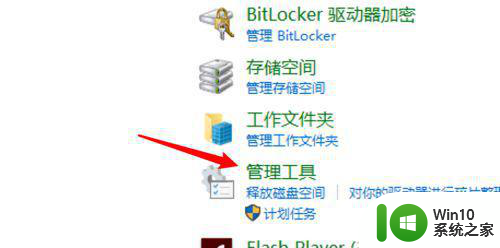
4、在管理工具里,点击服务。
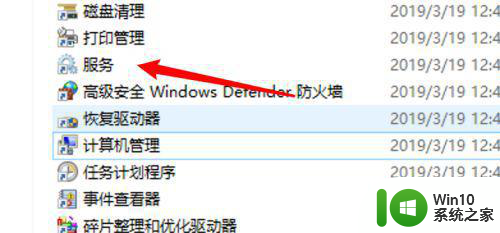
5、找到Storage Service服务,右键点击启动服务就可以了。
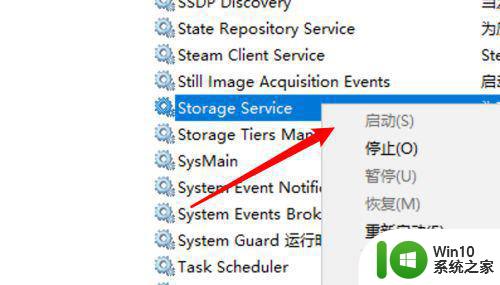
以上就是u盘被禁用怎么办的全部内容,有需要的用户就可以根据小编的步骤进行操作了,希望能够对大家有所帮助。